In jeder Organisation ist der E-Mail-Dienst einer der wesentlichen und entscheidenden Dienste für die Kommunikation. Proprietäre Software wie Microsoft Exchange (Outlook 360), IBM-Dominos und Cloud-E-Mail-Dienste wie G Suite haben im Vergleich zu Open-Source-Anzügen die Nase vorn.
Aber ein solches Produkt, das ihnen einen guten Kampf liefert, ist ZCS (Zimbra Collaboration Suite). Zimbra ist einer der führenden Mailserver, der von vielen Organisationen verwendet wird, und es gibt ihn in zwei Versionen, Open Source und Enterprise-Version .
Anforderungen
- CentOS 7 / RHEL 7 / Ubuntu 16.04
- 8 GB Arbeitsspeicher
- 5 GB freier Speicherplatz auf /opt/Zimbra
- 10 GB freier Speicherplatz auf /opt und /tmp
- Fully Qualified Domain Name (FQDN), in meinem Fall „mail.itzgeek.local“
- A &MX-Eintrag für Ihren Server
- Die Firewall sollte deaktiviert sein
In diesem Beitrag installieren wir Open Source Zimbra Collaboration Suite 8.8.10 auf CentOS 7 / RHEL 7 &Ubuntu 16.04 .
Voraussetzungen
Werden Sie Root-Benutzer.
sudo su -
ODER
su -
Installieren Sie die folgenden Pakete.
### CentOS 7 / RHEL 7 ### yum install -y bind-utils net-tools wget curl perl ### Ubuntu 16.04 ### apt-get install -y curl perl wget
Legen Sie den Hostnamen Ihres Mailservers fest.
hostnamectl set-hostname mail.itzgeek.local
Fügen Sie die folgenden Zeilen in /etc/hosts hinzu Datei.
192.168.1.25 mail.itzgeek.local mail
Firewall
Zimbra empfiehlt, die Firewall zu deaktivieren.
### CentOS 7 / RHEL 7 ### systemctl stop firewalld systemctl disable firewalld ### Ubuntu 16.04 ### ufw disable
Dienste deaktivieren
CentOS 7 / RHEL 7
In CentOS 7 ist postfix standardmäßig installiert und wird ausgeführt. Daher müssen wir es für die Installation von Zimbra deaktivieren.
systemctl stop postfix systemctl disable postfix
Ubuntu 16.04
In Ubuntu 16.04 verwendet dnsmasq Port 53 und fungiert als lokaler Resolver, der mit Zimbra DNS in Konflikt steht. Daher müssen wir die Verwendung von dnsmasq deaktivieren.
Bearbeiten Sie die NetworkManager.conf-Datei.
nano /etc/NetworkManager/NetworkManager.conf
Kommentieren Sie dns=dnsmasq aus Zeile, indem Sie einen Hash # setzen davor.
#dns=dnsmasq
Starten Sie dann den Dienst neu.
service network-manager restart
Mail-Server-Setup
Für diese Demo werde ich Zimbra so konfigurieren, dass es E-Mails für die Domäne itzgeek.local empfängt .
itzgeek.local ist keine Live-Internetdomäne und kann keine E-Mails an Internetdomänen wie gmail.com oder yahoo.com empfangen oder senden. Also habe ich einen weiteren E-Mail-Server erstellt (blog.local ) in meiner Umgebung, um die Funktionalität zu testen.
A- und Mx-Eintrag erstellen
Sie müssen einen A- und einen MX-Eintrag für Ihre Domain erstellen, um E-Mails zu empfangen.
1. Für lokale Testdomäne
2. Für Live-Domain
Lokale Testdomain
Die Einrichtung der lokalen Testdomäne erfolgt durch Erstellen eines A- und MX-Eintrags auf dem lokalen DNS-Server.
LESEN :So konfigurieren Sie den DNS-Server unter CentOS 7 / RHEL 7
LESEN :DNS-Server unter Ubuntu 16.04 konfigurieren
A- und MX-Einträge überprüfen
Überprüfen Sie mit dig, ob A für Ihre Domain konfiguriert ist Befehl.
dig -t A mail.itzgeek.local
Ausgabe:
; <<>> DiG 9.9.4-RedHat-9.9.4-72.el7 <<>> mail.itzgeek.local ;; global options: +cmd ;; Got answer: ;; ->>HEADER<<- opcode: QUERY, status: NOERROR, id: 49222 ;; flags: qr aa rd ra; QUERY: 1, ANSWER: 1, AUTHORITY: 0, ADDITIONAL: 1 ;; OPT PSEUDOSECTION: ; EDNS: version: 0, flags:; udp: 4000 ;; QUESTION SECTION: ;mail.itzgeek.local. IN A ;; ANSWER SECTION: mail.itzgeek.local. 3600 IN A 192.168.1.25 ;; Query time: 0 msec ;; SERVER: 192.168.1.230#53(192.168.1.230) ;; WHEN: Thu Dec 06 09:53:22 IST 2018 ;; MSG SIZE rcvd: 63
MX-Einträge überprüfen.
dig -t MX itzgeek.local
Ausgabe:
; <<>> DiG 9.9.4-RedHat-9.9.4-72.el7 <<>> -t MX itzgeek.local ;; global options: +cmd ;; Got answer: ;; ->>HEADER<<- opcode: QUERY, status: NOERROR, id: 621 ;; flags: qr aa rd ra; QUERY: 1, ANSWER: 1, AUTHORITY: 0, ADDITIONAL: 2 ;; OPT PSEUDOSECTION: ; EDNS: version: 0, flags:; udp: 4000 ;; QUESTION SECTION: ;itzgeek.local. IN MX ;; ANSWER SECTION: itzgeek.local. 3600 IN MX 10 mail.itzgeek.local. ;; ADDITIONAL SECTION: mail.itzgeek.local. 3600 IN A 192.168.1.25 ;; Query time: 0 msec ;; SERVER: 192.168.1.230#53(192.168.1.230) ;; WHEN: Thu Dec 06 09:54:02 IST 2018 ;; MSG SIZE rcvd: 79
Live-Domain
Ein Datensatz soll den FQDN (Hostname) Ihres Systems auf die IPv4-Adresse Ihres Mailservers verweisen.
NAME TTL TYPE DATA mail.itzgeek.com. 3600 A 35.193.38.113
Der MX-Eintrag gibt an, welcher Mailserver für die Annahme von E-Mail-Nachrichten im Namen Ihrer Domain verantwortlich ist.
NAME TYPE PRIORITY DATA itzgeek.com. MX 10 mail.itzgeek.com.
Der SPF-Eintrag wird verwendet, um zu überprüfen, welche Mailserver berechtigt sind, E-Mails im Namen Ihrer Domain zu senden. Im Beispiel unten sind E-Mails zulässig, die von allen Servern gesendet werden, die im MX-Eintrag von itzgeek.com definiert sind.
itzgeek.com. 3600 IN TXT "v=spf1 mx mx:itzgeek.com ~all"
PTR (Pointer) ist eine Zuordnung von IP-Adresse zu Domainname und das genaue Gegenteil von A-Eintrag, der Domainnamen auf IP-Adressen abbildet.
Die meisten Organisationen verfügen über Spamfilter, die eine umgekehrte DNS-Suche an der IP-Adresse Ihres E-Mail-Servers durchführen, der E-Mails an sie sendet, und E-Mails von Ihrem Server blockieren, wenn der PTR-Eintrag nicht festgelegt ist.
Wahrscheinlich müssen Sie sich an Ihren Hosting-Provider/ISP wenden und eine Anfrage stellen, um einen Reverse-PTR-Eintrag für die IP-Adresse Ihres Mailservers zu erstellen
Wenn Sie Schwierigkeiten haben, DNS-Einträge zu erstellen, können Sie sich jederzeit an Ihren Domain-Registrar wenden, um Unterstützung zu erhalten.
Laden Sie Zimbra Collaboration 8.8 – Open Source Edition herunter
Erstellen Sie ein Verzeichnis namens zimbra um das Installationsprogramm zu platzieren.
mkdir /zimbra cd /zimbra
Herunterladen die Zimbra Collaboration Suite 8.8 – Open Source Edition von der offiziellen Website oder mit dem wget-Befehl
herunterladen### CentOS 7 / RHEL 7 ### wget https://files.zimbra.com/downloads/8.8.10_GA/zcs-8.8.10_GA_3039.RHEL7_64.20180928094617.tgz ### Ubuntu 16.04 ### wget https://files.zimbra.com/downloads/8.8.10_GA/zcs-8.8.10_GA_3039.UBUNTU16_64.20180928094617.tgz
Installieren Sie Zimbra Collaboration 8.8 – Open Source Edition
Extrahieren Sie die heruntergeladene Zimbra-Archivdatei mit tar Befehl
### CentOS 7 / RHEL 7 ### tar -zxvf zcs-8.8.10_GA_3039.RHEL7_64.20180928094617.tgz ### Ubuntu 16.04 ### tar -zxvf zcs-8.8.10_GA_3039.UBUNTU16_64.20180928094617.tgz
Gehen Sie zum entpackten Ordner.
### CentOS 7 / RHEL 7 ### cd zcs-8.8.10_GA_3039.RHEL7_64.20180928094617 ### Ubuntu 16.04 ### cd zcs-8.8.10_GA_3039.UBUNTU16_64.20180928094617/
Führen Sie das Installationsskript aus.
./install.sh
Sobald Sie das Installationsskript ausgeführt haben, erhalten Sie einen textbasierten Installationsassistenten. Drücken Sie Y um die Zimbra-Lizenzvereinbarung zu akzeptieren.
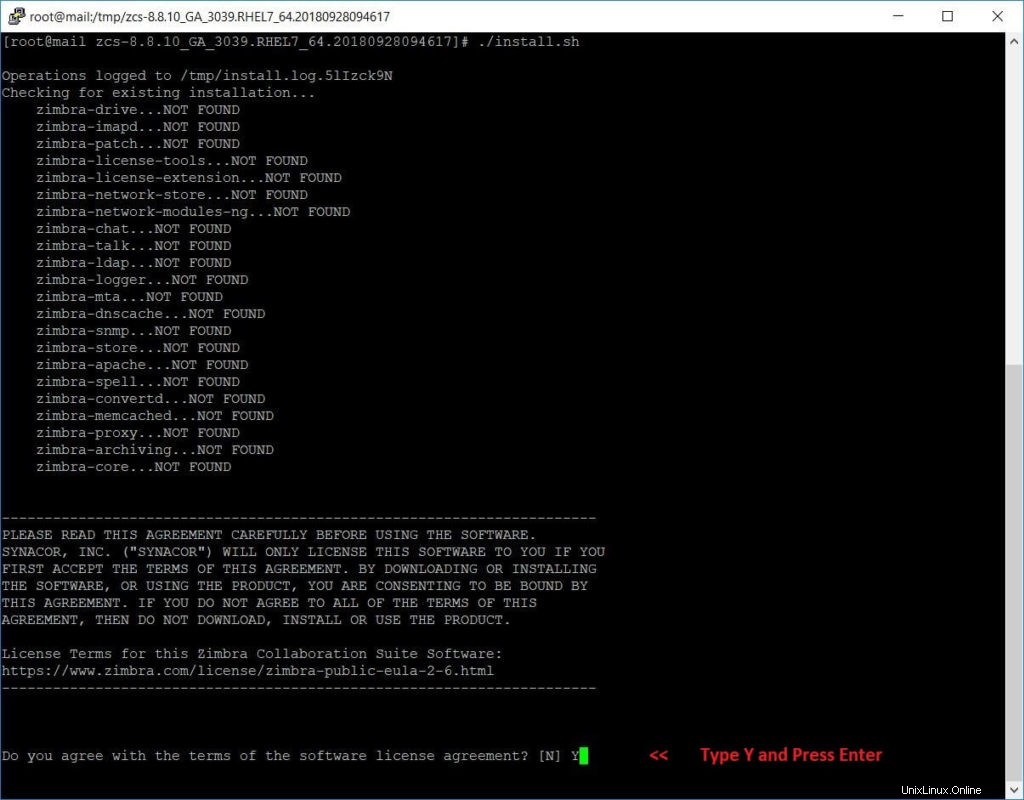
Konfigurieren Sie jetzt das Zimbra-Paket-Repository.
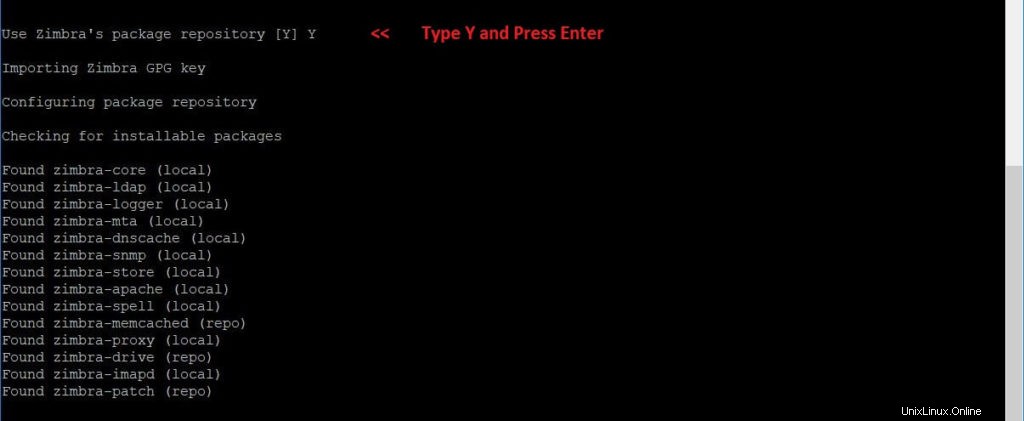
Drücken Sie Y alle Zimbra-Komponenten zu installieren.
Drücken Sie außerdem Y um weiterhin die Zimbra-bezogenen Pakete herunterzuladen. Diese Aufgabe kann abhängig von Ihrer Internetgeschwindigkeit einige Zeit in Anspruch nehmen.
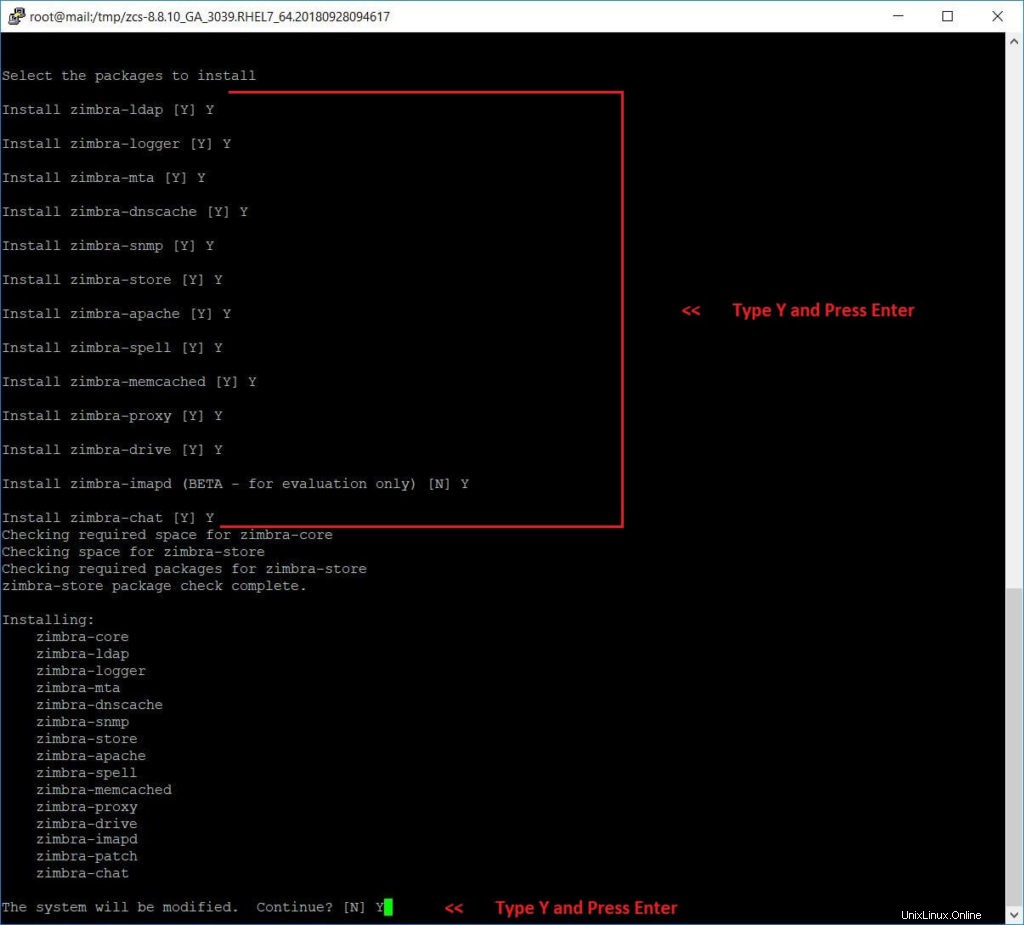
Sobald alle Zimbra-Pakete heruntergeladen und installiert sind, wird das folgende Fenster angezeigt.
Geben Sie den Domänennamen für die Zimbra-Installation ein.
In meinem Fall ist es itzgeek.local .
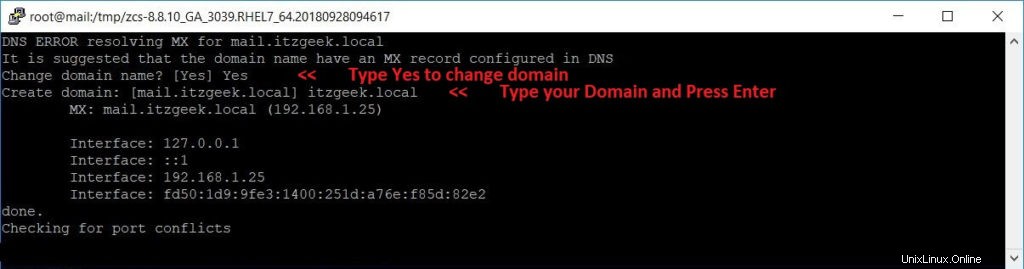
Jetzt müssen wir das Zimbra-Admin-Passwort festlegen. Drücken Sie dazu 7 .
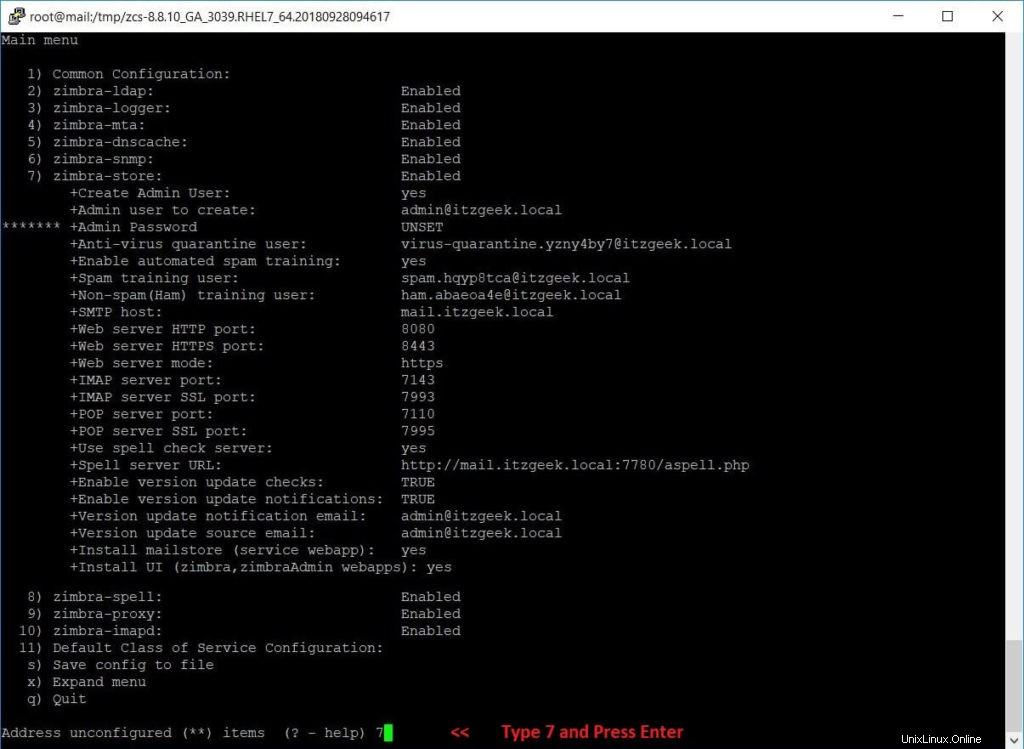
Drücken Sie dann 4 um das Zimbra-Admin-Passwort festzulegen.
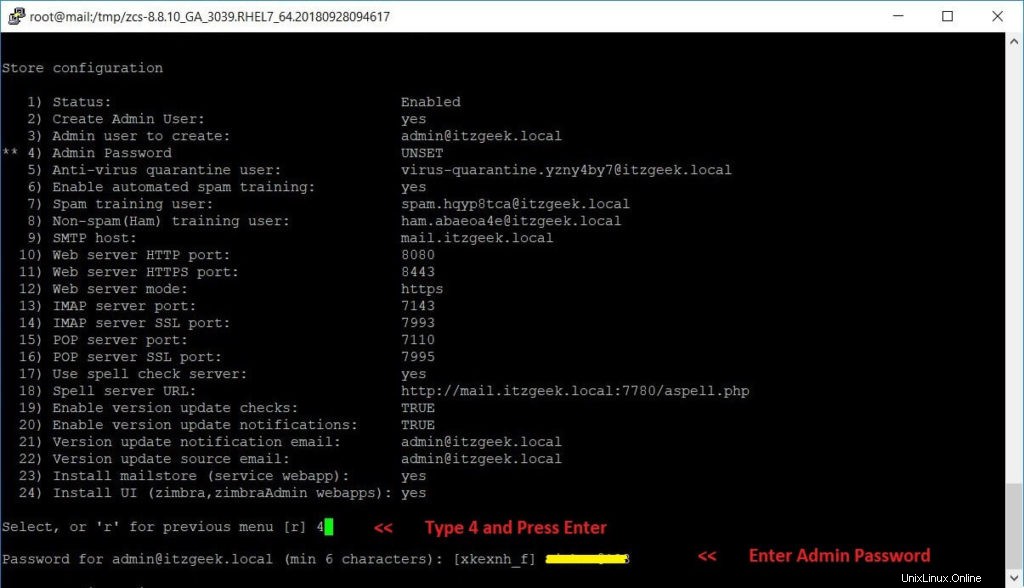
Drücken Sie nun r um zum vorherigen Menü zu gehen und drücken Sie dann a um die Änderungen zu übernehmen.
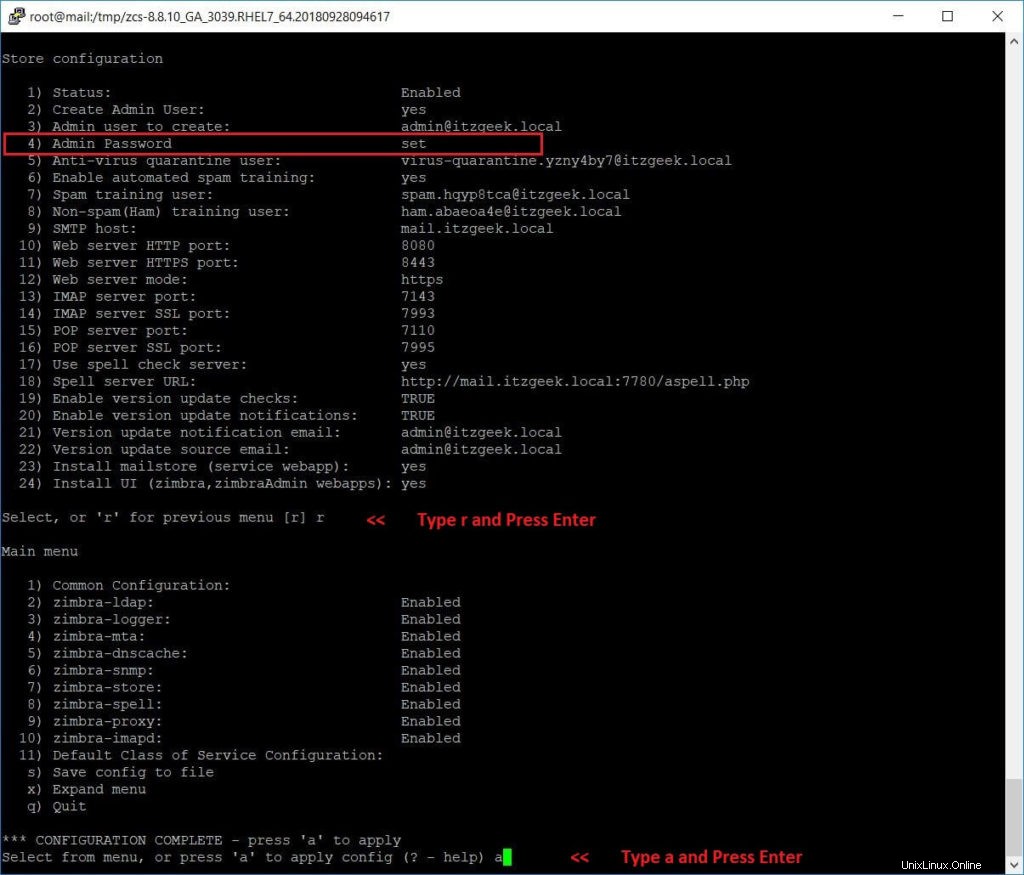
Speichern Sie das Installationsprotokoll und fahren Sie fort.

Nach erfolgreichem Abschluss der Konfiguration und dem Starten der Dienste erhalten Sie die Ausgabe in etwa wie unten.
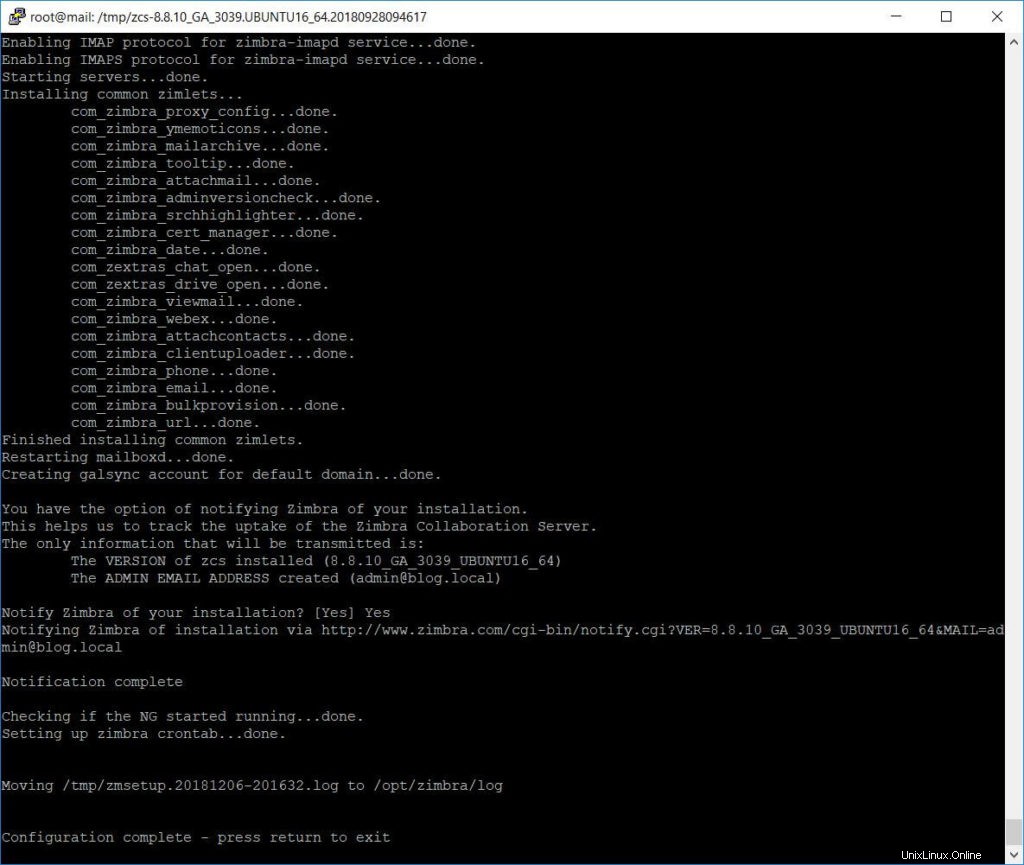
Zimbra-Dienste überprüfen
Um den Status der Zimbra-Dienste über die Befehlszeile zu überprüfen, müssen Sie zu zimbra user wechseln.
[root@mail ~]# su - zimbra
Führen Sie dann den folgenden Befehl aus.
[zimbra@mail ~]$ zmcontrol status
Ausgabe:
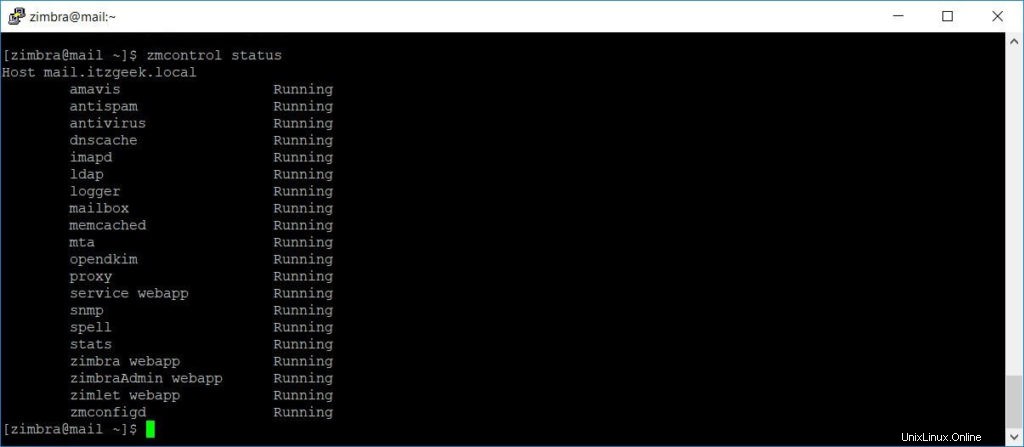
Bei Bedarf können Sie die Zimbra-Dienste mit dem folgenden Befehl neu starten.
[zimbra@mail ~]$ zmcontrol restart
Ausgabe:
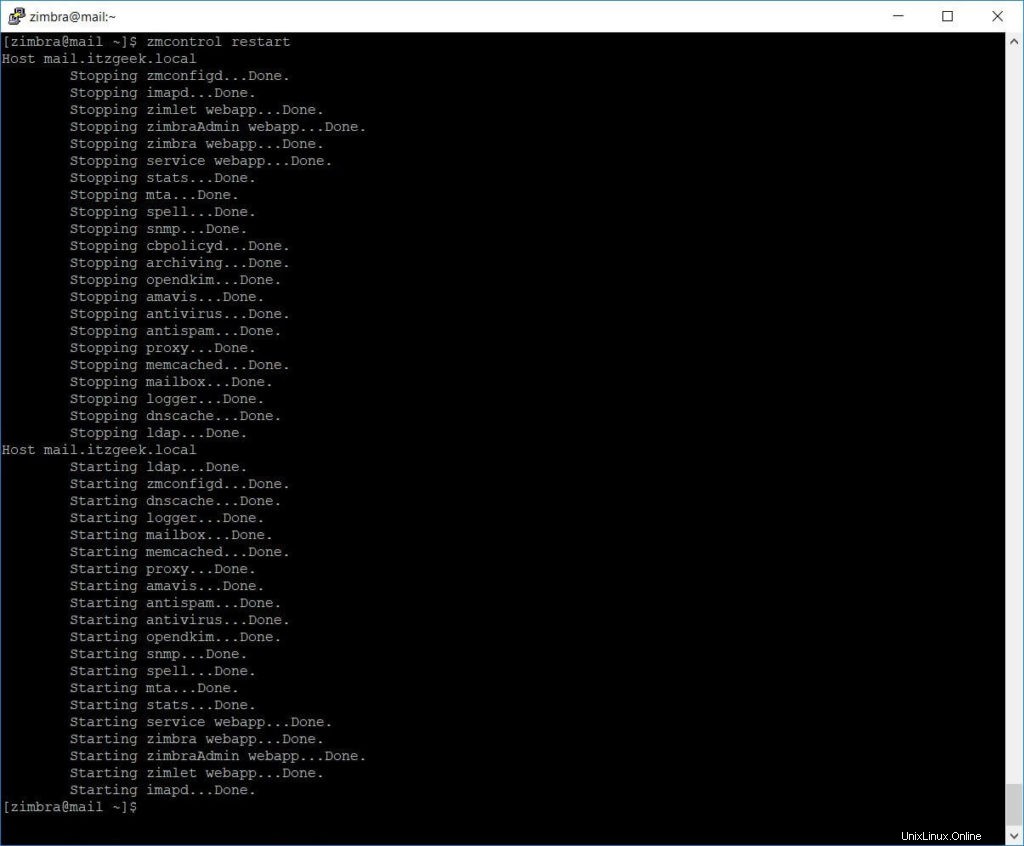
Greifen Sie auf das Zimbra-Verwaltungsportal zu
Um auf das Zimbra-Verwaltungsportal zuzugreifen, geben Sie die folgende URL in den Webbrowser ein .
https://mail.itzgeek.local:7071/
Sie erhalten die Anmeldeseite des Zimbra-Administrators. Melden Sie sich mit admin an und das Passwort, das Sie während der Installation eingegeben haben.
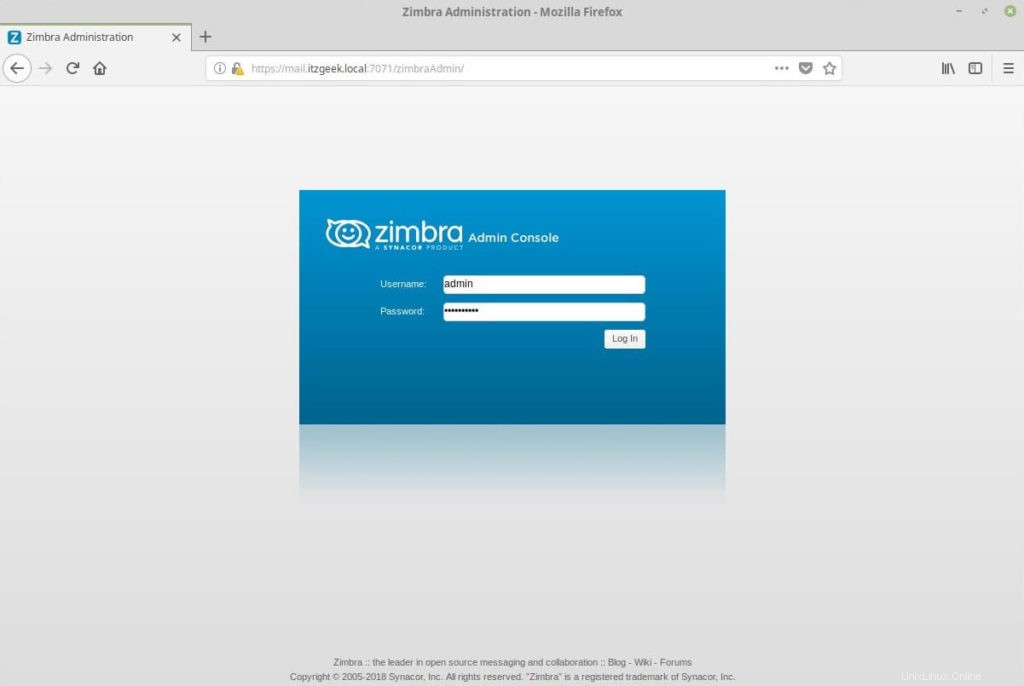
Nach der Anmeldung erhalten Sie das Dashboard, in dem Sie die Zusammenfassung anzeigen können.
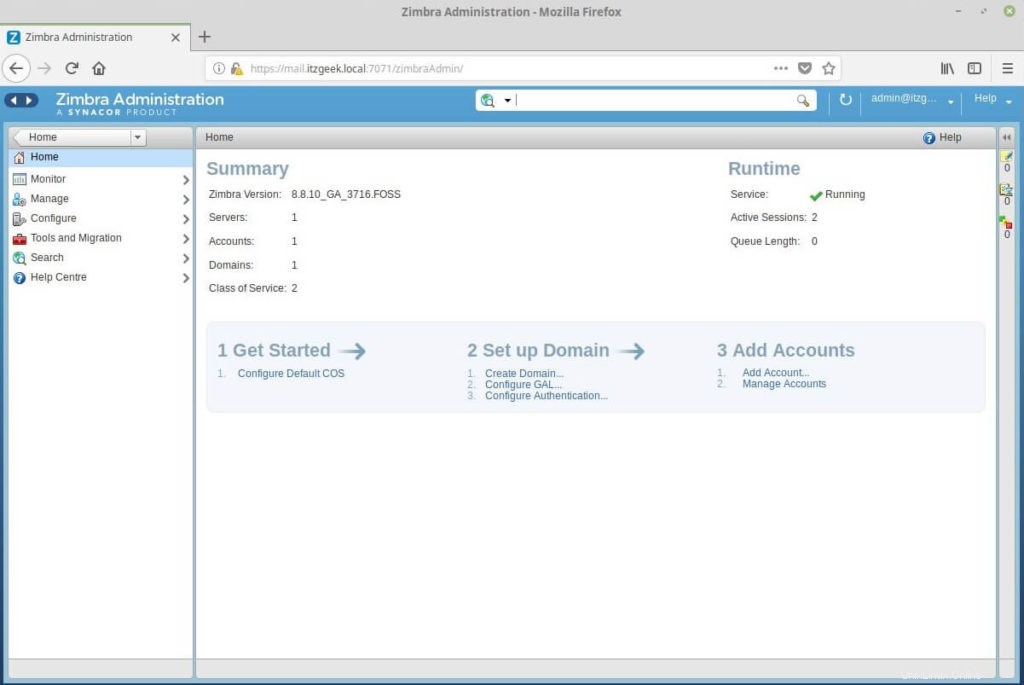
E-Mail-Konto erstellen (optional)
Um die Funktionalität von Zimbra zu testen, würde ich ein E-Mail-Konto erstellen, um eine E-Mail von der zweiten Testdomäne blog.local zu erhalten . Um ein E-Mail-Konto zu erstellen, gehen Sie zu Verwalten>> Konten>> Neu .
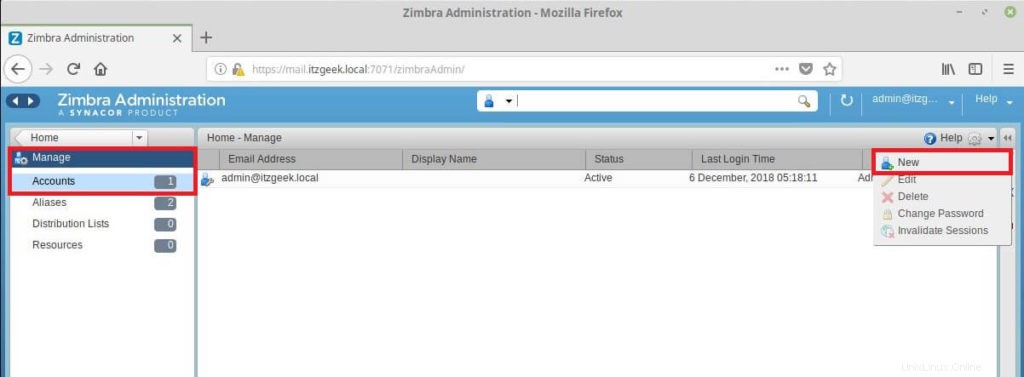
Geben Sie die Kontodaten ein.
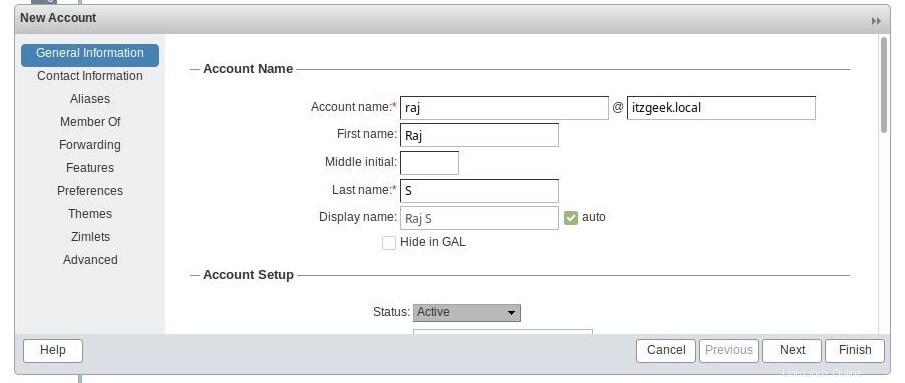
Scrollen Sie im Fenster nach unten, um das Passwort für das neue E-Mail-Konto festzulegen. Klicken Sie dann auf "Fertig stellen".
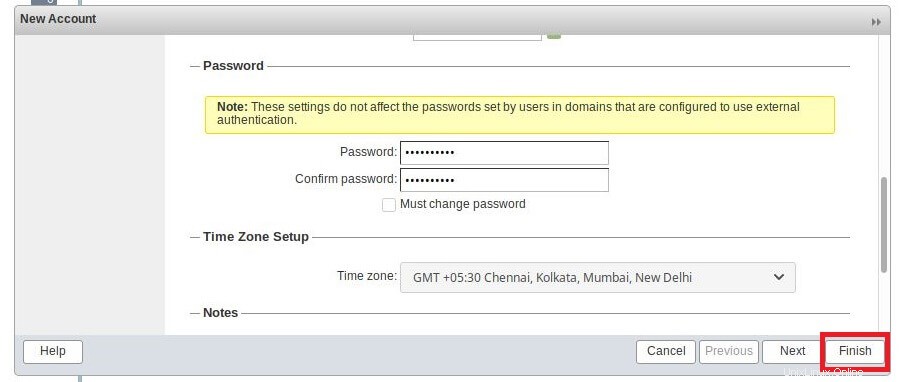
Greifen Sie auf den Webmail-Client von Zimbra zu
Um auf den Zimbra Mail-Webclient zuzugreifen, geben Sie die folgende URL in den Browser ein
https://mail.itzgeek.localMelden Sie sich als neu erstellter Benutzer oder als Administrator an, um Administrator-E-Mails anzuzeigen.
Hier melde ich mich als [email protected] an .
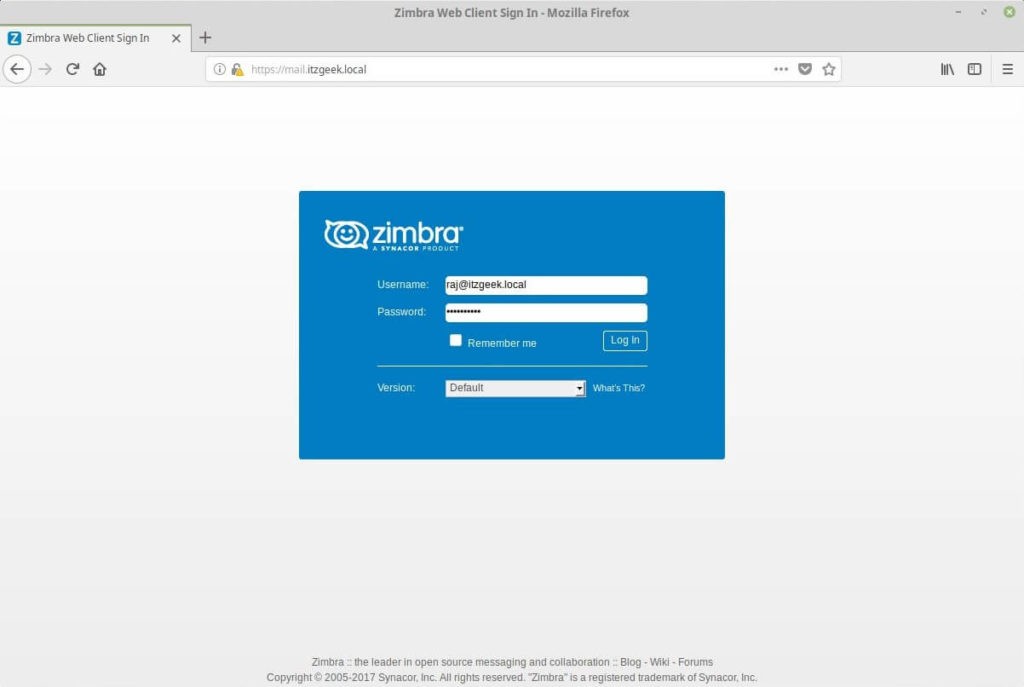
Das Zimbra-Webmail sieht wie folgt aus.
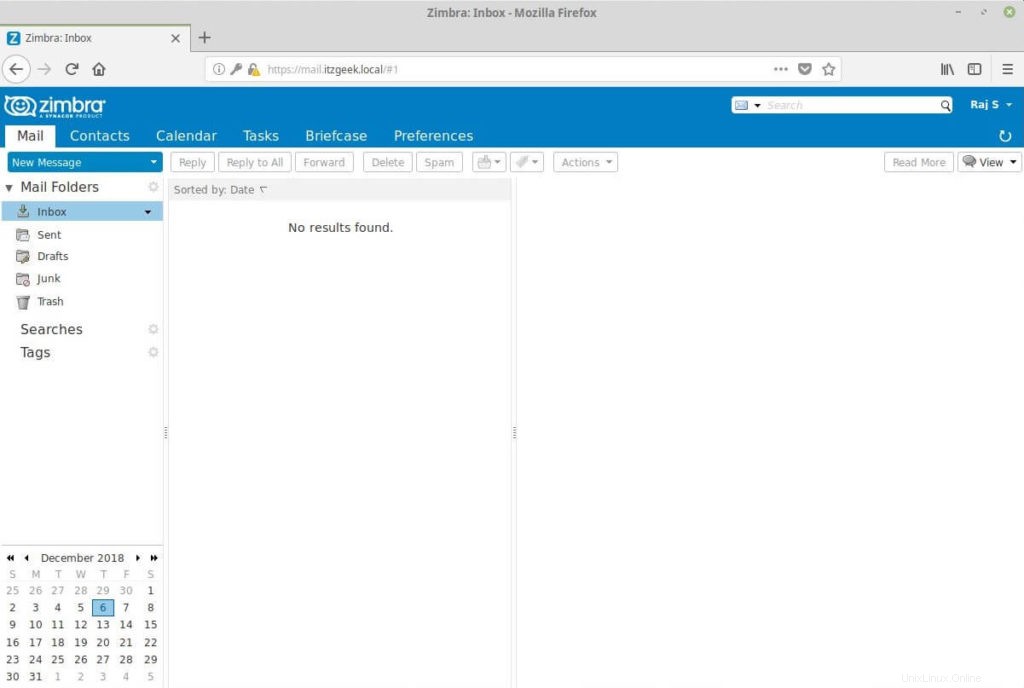
Den folgenden Screenshot habe ich gemacht, nachdem ich eine E-Mail von meiner zweiten Domain gesendet habe, und Sie können sehen, dass sie von [email protected] stammt. Diese E-Mail bestätigt, dass Zimbra wie erwartet funktioniert.
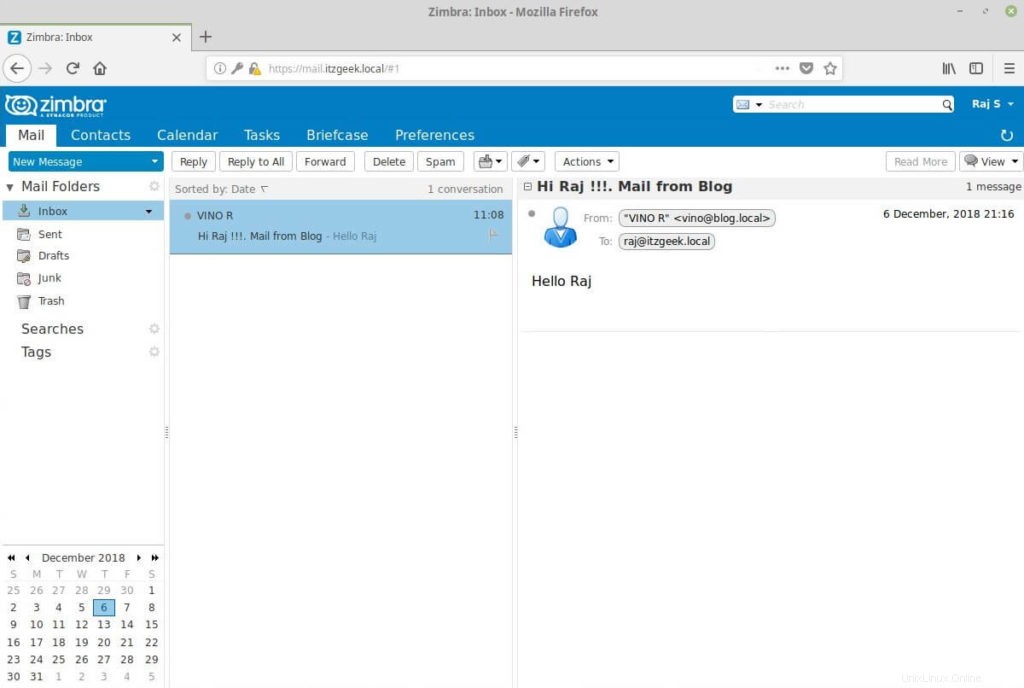
Deinstallieren Sie Zimbra Collaboration 8.8 – Open Source Edition
Sie möchten den Zimbra-Mailserver jederzeit vom System deinstallieren. Wechseln Sie in das Installationsverzeichnis.
cd /zimbra/zcs-8.8.10_GA_3039.RHEL7_64.20180928094617
Führen Sie dann install.sh aus script gefolgt von -u .
./install.sh -u
Das ist alles.